幻水5はネタバレしてます
byぷり
カレンダー
| 10 | 2025/11 | 12 |
| S | M | T | W | T | F | S |
|---|---|---|---|---|---|---|
| 1 | ||||||
| 2 | 3 | 4 | 6 | 7 | 8 | |
| 9 | 11 | 12 | 13 | 14 | 15 | |
| 16 | 17 | 18 | 19 | 20 | 21 | 22 |
| 23 | 24 | 25 | 26 | 27 | 28 | 29 |
| 30 |
カテゴリー
最新記事
(11/10)
(11/05)
(10/12)
(10/11)
(09/27)
(08/06)
(02/03)
(02/22)
(06/05)
(04/03)
(03/25)
(03/18)
ブログ内検索
フリー
ペイントで、このようなスズメちゃんを描いてみよう。
こんな
OK?
終わります。(ゴルァーーーー!)
えー……、ちょっと説明します。
1、だいたいの下書き。もちろん、拡大×8で。
2.主線をポチポチ描く。
3.下書きの線を消す。
塗りつぶしツールを使うといいよ。
水色で塗りつぶし、次に白で塗りつぶせば、水色は消えるやんね。
4,形を整え、色をつける。
ほんで、一度「bmp」で保存します。
「bmp」を「gif」に変換できるソフトで、gif画像にしてできあがり。
おいらは「Giam」というアニメーション作成ソフトを使わせてもらっていますよ。フリーソフトで、使い方の簡単なので、とても重宝しています。
おしまい。(終わっていいよな?)
PR
アイコンの描き方を教えて。
という声がありましたが、
私に説明できる知力があるわけもなく……。
ヒントです!
って感じでよろしく。
たとえば、

こんな走る王子のアイコンですが、
描いているソフトは、ウインドウズにもとからついてる
「ペイント」
「ペイント」いいよ~。
使いやすいですよ。
けっこう便利なソフトだと思っている私。
そいつで、
こんな絵を描きます。↓
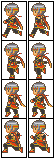
この時点で、ビットマップでオッケイ。
この8枚を、あるソフトで動かすわけですが。
そのソフトとは、
アニメーション作成ソフト「Giam」。
フリーソフトなので、ダウンロードして使わせてもらってます。
んまあ、私も独学で覚えたことなんで、頭のいいみなさんは、
ちょっと、調べれば、
もっとチャッチャッと
すばらしいアイコンを作れることでしょう。
アイコン講座、これにておしまいです。(コラァー!)
(すみません、仕事に行く時間なんだヨォー;;)
という声がありましたが、
私に説明できる知力があるわけもなく……。
ヒントです!
って感じでよろしく。
たとえば、
こんな走る王子のアイコンですが、
描いているソフトは、ウインドウズにもとからついてる
「ペイント」
「ペイント」いいよ~。
使いやすいですよ。
けっこう便利なソフトだと思っている私。
そいつで、
こんな絵を描きます。↓
この時点で、ビットマップでオッケイ。
この8枚を、あるソフトで動かすわけですが。
そのソフトとは、
アニメーション作成ソフト「Giam」。
フリーソフトなので、ダウンロードして使わせてもらってます。
んまあ、私も独学で覚えたことなんで、頭のいいみなさんは、
ちょっと、調べれば、
もっとチャッチャッと
すばらしいアイコンを作れることでしょう。
アイコン講座、これにておしまいです。(コラァー!)
(すみません、仕事に行く時間なんだヨォー;;)
